Товарний звіт
Товарний звіт надає інформацію про всі документи, відповідно до яких було зареєстровано рух товарів на складах закладу.
Цей звіт формується відповідно до форми ТОРГ-29.
Для його отримання виберіть пункт меню Звіти або Товари і склади → Товарний звіт, задайте період, що цікавить, склад (для цього натисніть кнопку Всі, навпроти складу має стояти галочка) і натисніть кнопку Оновити.
Якщо встановлено галочку в полі Включати корекцію собівартості, звіт міститиме рядки з типом Корекція собівартості. Ці рядки відповідають проводкам з корекцією собівартості і з'являються під час оприбуткування товару на склад, у якого зареєстровано від'ємні кількісні залишки цієї позиції на момент оприбуткування. Більш детальну інформація про роботу з від'ємними залишками на складі наведено в розділі Калькуляція собівартості.
Якщо галочка Включати корекцію собівартості не встановлена, то зі звіту будуть виключені дані, що відповідають проводкам з корекцією собівартості. У цьому випадку в даних звіту можуть з'явитися розбіжності між залишками на кінець заданого періоду і залишками на його початок з урахуванням приходу і витрати за період.
За замовчуванням товарний звіт будується за всіма складськими документами. Якщо ви хочете отримати звіт тільки за певними даними, то натисніть кнопку Типи документів, зніміть галочки з тих документів, дані яких не повинні враховуватися при формуванні товарного звіту, і натисніть кнопку Оновити.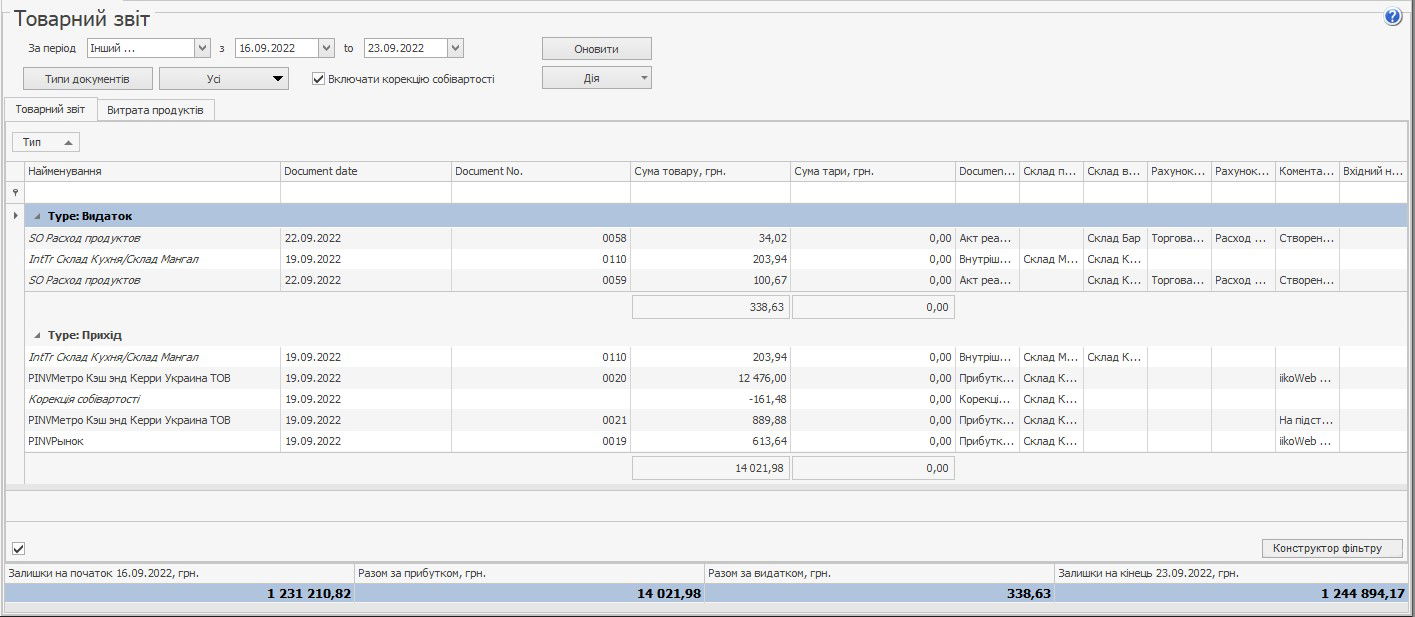
Документи у звіті за замовчуванням згруповані за типом: Прихід і Витрата. Якщо ви бажаєте зняти групування за цим параметром, наведіть вказівник миші на його назву: Тип, натисніть ліву кнопку миші, перетягніть його в потрібну колонку списку даних, а потім відпустіть кнопку миші. Аналогічним чином ви можете прибрати групування, налаштоване вручну.
На відповідних вкладках формуються Товарний звіт і дані щодо Витрати продуктів, виводяться підсумкові суми за надходженням і витратами та за кожною з обраної групи даних. Суми залишків на початок і кінець заданого періоду, підсумкові суми за приходом і витратою показані в нижній області вікна.
Якщо Товарний звіт формується за кількома складами, то один документ може бути показаний у звіті двома рядками: у групі Витрата для складу, з якого товар відвантажується, і Прихід - для складу, на який товар надходить.
Ви можете відкрити документ із товарного звіту, виконавши подвійне клацання по відповідному рядку. Бухгалтер бачить вхідні номери прибуткових накладних (номери накладних у постачальників) у колонці Вхідний номер.
Вид документа ви можете визначити за префіксом у його назві, наприклад, прибуткова накладна має префікс "ПН". Залежно від виду документа в назву може бути включено найменування покупця, постачальника, складу або рахунку списання (наприклад, Акт списання: "АС Витрата продуктів"). Для документів Внутрішнє переміщення, Акт приготування та Акт переробки відображаються найменування складів списання та оприбуткування продукції (наприклад, внутрішнє переміщення: "ВП Склад Бар/Склад Кухня".
У вкладці Витрата продуктів представлена інформація про всі елементи номенклатури, за якими зареєстровано витрату і прихід за вказаний період на обраних складах. Для кожної номенклатурної позиції відображається її кількість і собівартість на початок і закінчення обраного періоду.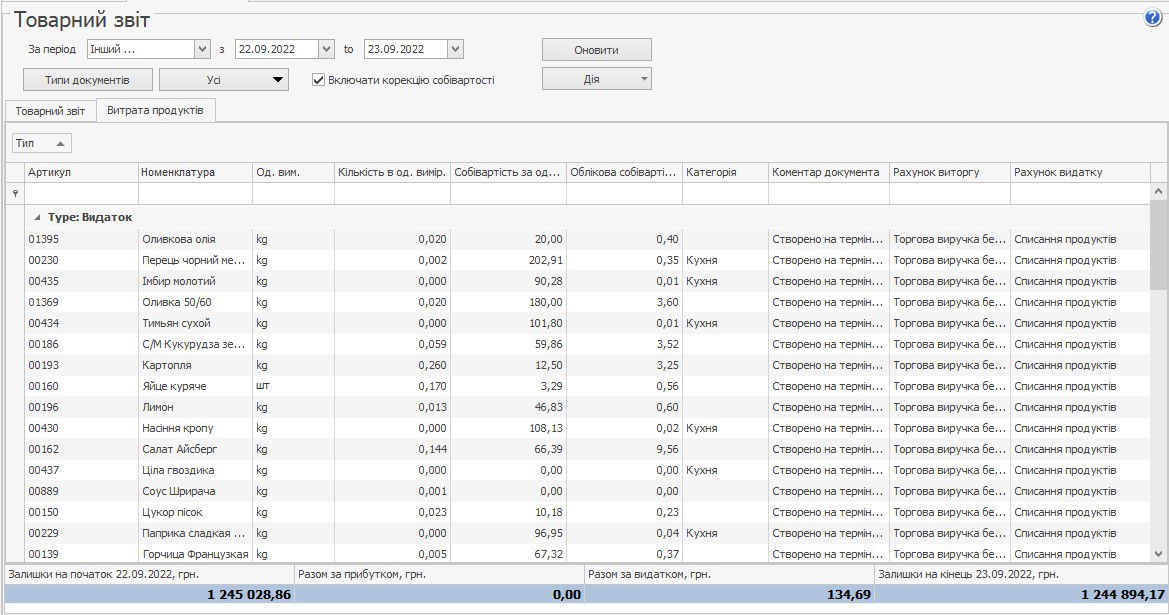
З форми отриманого звіту можна переглянути розширену оборотно-сальдову відомість, сформовану відповідно до фільтрації, заданої сальдову відомість, сформовану відповідно до фільтрації, заданої у звіті. Для цього натисніть кнопку Дія → Оборотно-сальдова відомість.
Звіт може бути експортований у формат в MS Excel за формою ТОРГ-29, для цього виберіть пункт Дія → Excel (ТОРГ-29).
Ви також можете згрупувати дані, наприклад, за полями "Найменування", "Вид документа", "Склад приходу" і "Склад витрати" та отримати товарний звіт у форматі MS Excel з урахуванням цього групування. Для цього в меню Дія виберіть пункт Excel.
Товарний звіт може бути роздрукований у спрощеному вигляді або в стандартній формі ОП-14 - Відомість обліку руху товарів і тари на кухні (товарний звіт). Для друку в спрощеній формі необхідно натиснути кнопку Дії і вибрати пункт Друк. Для друку стандартної форми ОП-14 потрібно натиснути кнопку Дії → Форма ОП-14. Відкриється вікно попереднього перегляду обраної форми звіту, звідки може бути виконано його друк.
У формі ОП-14 товарного звіту містяться такі дані:
- Залишок на початок дня - залишок продуктів на обраних складах на початок періоду;
- Прихід: назва, номер і дата створення документа, собівартість продуктів за обліковими цінами, підсумкова сума за документом (поле Відмітки бухгалтерії);
- Разом за приходом - сума собівартостей продуктів за всіма документами в рамках приходу;
- Разом по приходу із залишком - "Разом по приходу" плюс "Залишок на початок дня";
- Витрата: назва, номер і дата створення документа, сума фактичної реалізації (заповнюється тільки для документів з виручкою), собівартість продуктів за обліковими цінами, підсумкова сума за документом (поле Відмітки бухгалтерії);
- Разом за витратами - сума собівартостей продуктів за всіма документами в рамках витрат;
- Залишок на кінець дня - залишок продуктів на обраних складах на кінець періоду, розраховується як Разом за приходом із залишком мінус Разом за витратами.
У товарному звіті можна вибрати документи, що цікавлять, і отримати за ними зведений звіт. Для цього натисніть Дія → Зведені звіти → <назва звіту>.
За обраними актами реалізації та видатковими накладними можна отримати зведений звіт Форма ОП-12. За актами реалізації, внутрішніми переміщенням і видатковими накладними - зведений звіт Марочний звіт. За видатковими накладними, актами реалізації та актами списання - зведений звіт Торг-16. За поворотними накладними, актами списання, актами реалізації та видатковими накладними - зведений звіт Витрата продуктів (відомість витрати продуктів).
Можна також надрукувати масив форм за обраними документами. Для цього натисніть Дія → Груповий друк → <назва звіту>.